ჩვენ გირჩევთ გამოიყენოთ მესამე მხარის სპეციალური ინსტრუმენტი ამ პრობლემის მოსაგვარებლად
- ვირტუალური დისკის სერვისის შეცდომა: Disk Is Not Empty ჩნდება შეცდომა დინამიური დისკის ძირითადზე გადაყვანისას.
- ეს პრობლემა წარმოიქმნება, თუ დინამიურ დისკზე არის მონაცემები ან ტომი.
- თქვენ შეგიძლიათ სწრაფად მოაგვაროთ ეს პრობლემა Diskpart ბრძანების გამოყენებით.
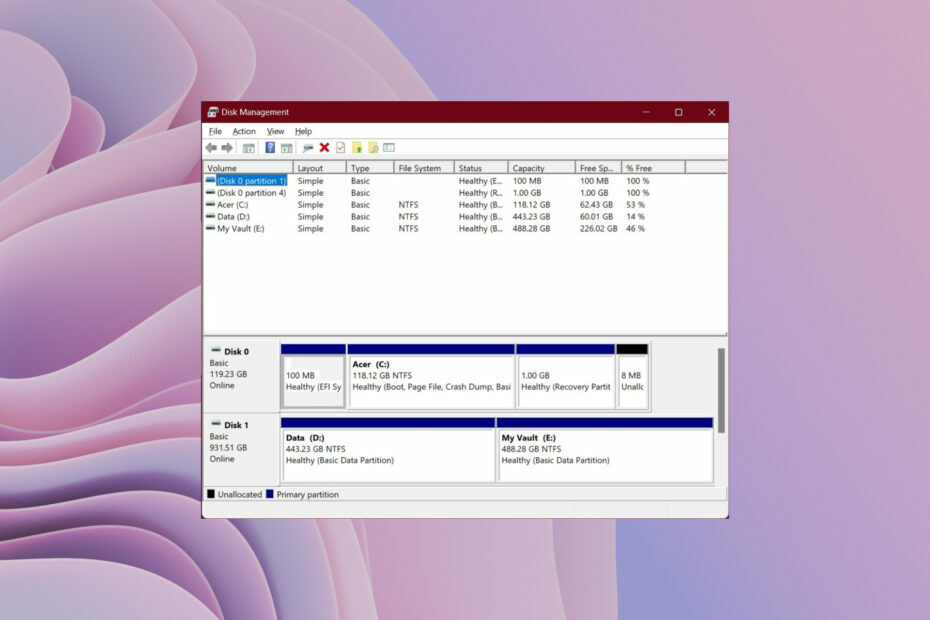
თქვენ შეხვდებით ვირტუალური დისკის სერვისის შეცდომა: დისკი არ არის ცარიელი შეცდომა დისკის კონვერტაციისას და შეეცადეთ აღადგინოთ დისკის ძირითადი პარამეტრები.
ჩვეულებრივ, თქვენ შეძლებთ ძირითადი დისკის დინამიურ დისკზე გადაქცევას; თუმცა, პრობლემა ჩნდება დინამიური დისკის ძირითად დისკზე დაბრუნებაზე.
ეს სახელმძღვანელო მოგცემთ რამდენიმე გადაწყვეტილებებს, რომლებიც დაგეხმარებათ გამოასწოროთ ვირტუალური დისკის სერვისის შეცდომა: დისკი არ არის ცარიელი თქვენს კომპიუტერზე. ჩვენ ასევე შემოგთავაზებთ ამ შეცდომის მიზეზებს. ასე რომ, მოდით პირდაპირ მასში შევიდეთ.
რატომ ვიღებ ვირტუალური დისკის სერვისის შეცდომას: შეცდომა დისკი არ არის ცარიელი?
The ვირტუალური დისკის სერვისის შეცდომა: დისკი არ არის ცარიელი
შეცდომა ხდება მაშინ, როდესაც თქვენი დინამიური დისკი შეიცავს გარკვეულ მონაცემებს ან ტომებს. ეს შეცდომა ჩნდება, თუ ის შეიცავს გარკვეულ მონაცემებს ან ტომებს და თქვენ ცდილობთ დინამიური დისკის გადაქცევას ძირითად დისკზე.ასე რომ, სანამ გააგრძელებთ, თქვენ უნდა წაშალოთ ყველა ინფორმაცია, მონაცემი ან მოცულობა დინამიურ დისკზე. მაგრამ დანაყოფების წაშლა არ შეიძლება დაბრუნდეს. ასე რომ, თქვენ უნდა შექმნათ სარეზერვო ასლი და წაშალოთ დისკის ყველა დანაყოფი.
როგორ დავაფიქსიროთ ვირტუალური დისკის სერვისის შეცდომა: დისკი არ არის ცარიელი?
- რატომ ვიღებ ვირტუალური დისკის სერვისის შეცდომას: შეცდომა დისკი არ არის ცარიელი?
- როგორ დავაფიქსიროთ ვირტუალური დისკის სერვისის შეცდომა: დისკი არ არის ცარიელი?
- 1. გამოიყენეთ სპეციალური ინსტრუმენტი
- 2. გამოიყენეთ დისკის მენეჯმენტი
- 3. გამოიყენეთ Diskpart
- ჩამოტვირთეთ AOMEI Partition Assistant Professional ხელსაწყო.
- Დაინსტალირება პროგრამა.
- გაშვება პროგრამა.
- Დააკლიკეთ ყველა ხელსაწყო მარცხენა სარკმელზე.
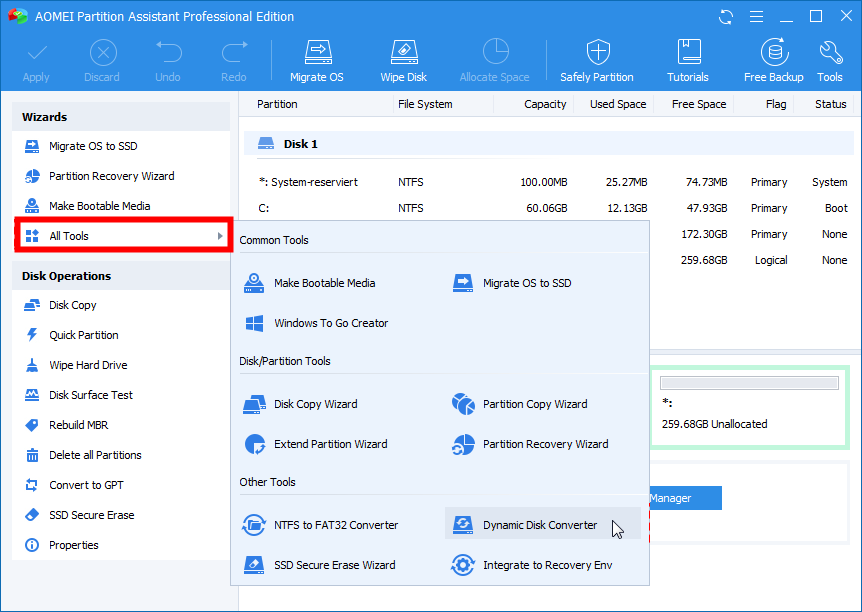
- აირჩიეთ დინამიური დისკის გადამყვანი.
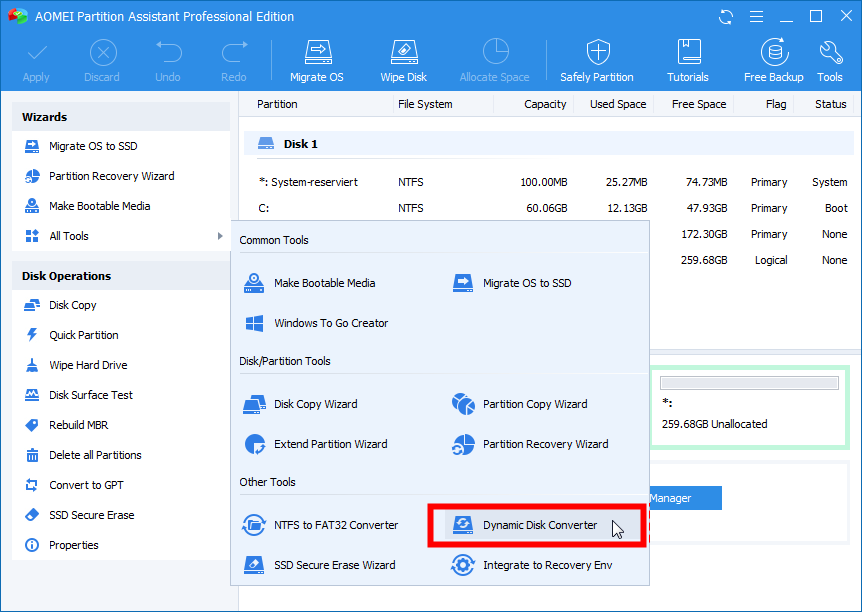
- Აირჩიე კონვერტაციის მეთოდი თქვენი საჭიროებიდან გამომდინარე;
- დააბრუნეთ დინამიური დისკი ძირითად დისკზე
- გადაიყვანეთ ნებისმიერი დინამიური მოცულობა ძირითად დანაყოფად
- ჩვენს შემთხვევაში, ჩვენ უნდა ავირჩიოთ დააბრუნეთ დინამიური დისკი ძირითად დისკზე ვარიანტი.
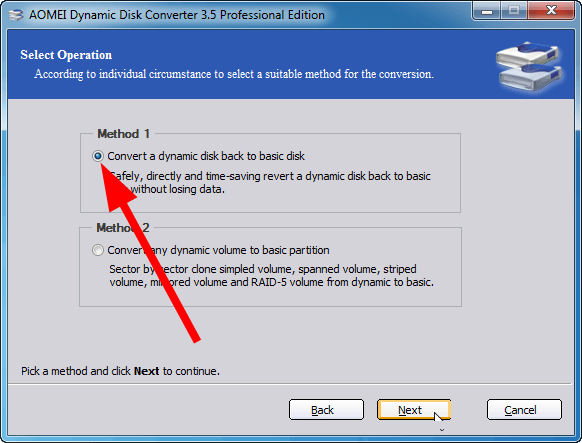
- დააწკაპუნეთ შემდეგი.
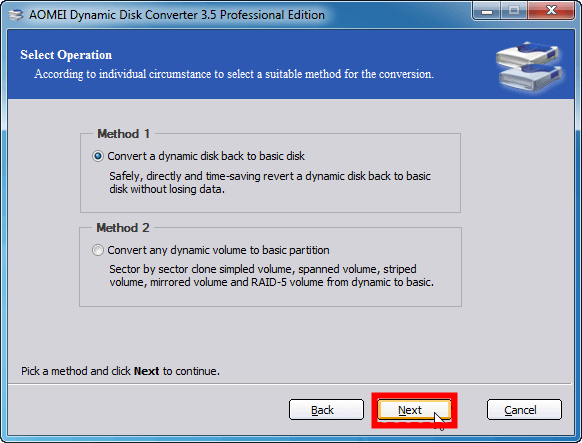
- შემდეგ გვერდზე ნახავთ ჩამოთვლილ ყველა დინამიურ დისკს.
- Აირჩიე დინამიური დისკი, რომლის კონვერტაცია გსურთ და დააწკაპუნეთ შემდეგი.
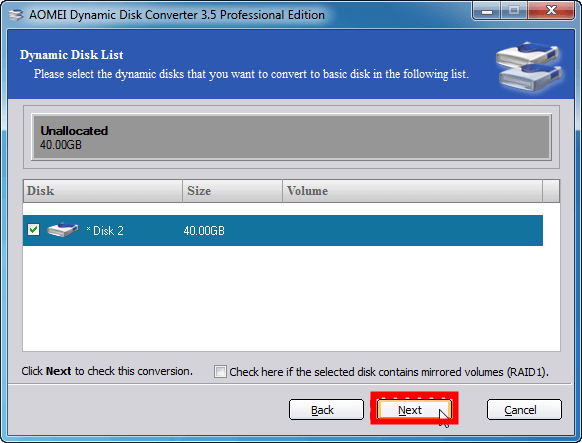
- დააწკაპუნეთ დიახ მოთხოვნაში, რომელიც გამოჩნდება.
- დააწკაპუნეთ ჩამრთველზე, რომელიც კითხულობს მე გადავწყვიტე ამ ოპერაციის შესრულება და დააწკაპუნეთ გაგრძელება ღილაკი კონვერტაციის პროცესის დასაწყებად.
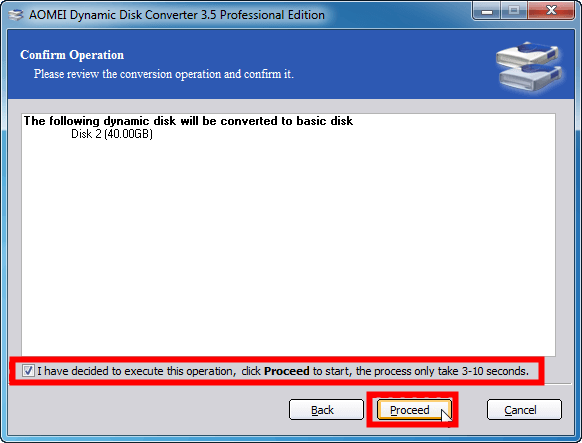
თან AOMEI გაყოფის ასისტენტი შეგიძლიათ უსაფრთხოდ დაფორმატოთ დისკები სხვადასხვა ფაილურ სისტემაში. თქვენ ასევე შეგიძლიათ გამოიყენოთ ეს ინსტრუმენტი ჩამტვირთავი მედიის შესაქმნელად ან მონაცემთა აღდგენისთვის.
- შეცდომა Venmo-ით ავთენტიფიკაციისას: გამოსწორების 6 გზა
- გამოსწორება: ინტერნეტის სიჩქარე სწრაფია, მაგრამ ვიდეო ზარები ნელია
- შესწორება: MSI Afterburner-მა სკანირების დაწყება ვერ მოხერხდა
- Windows 11 განაგრძობს ხმაურს? გააჩერეთ 8 ნაბიჯით
2. გამოიყენეთ დისკის მენეჯმენტი
- დააჭირეთ გაიმარჯვე + რ გასაღებები გასახსნელად გაიქეცი დიალოგი.
- ტიპი diskmgmt.msc და დააჭირეთ შედი.
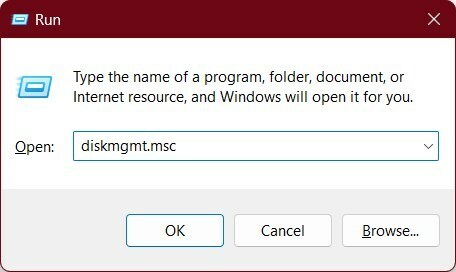
- დააწკაპუნეთ მაუსის მარჯვენა ღილაკით დისკზე, რომლის გადაკეთებაც გსურთ ძირითადში და აირჩიეთ ხმის წაშლა.
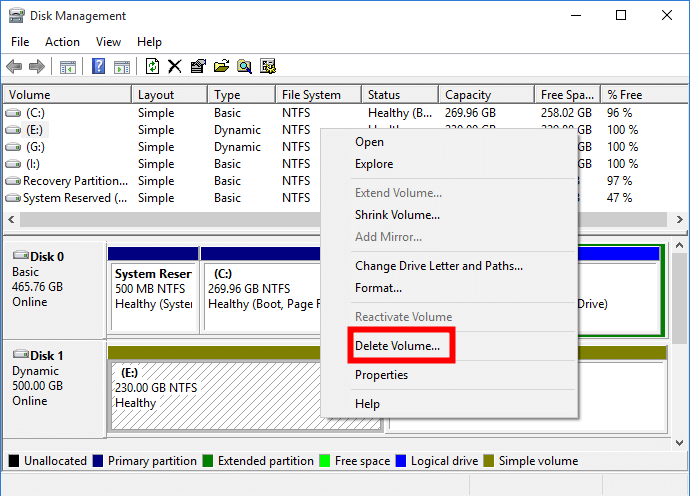
- თუ დისკი კვლავ მონიშნულია როგორც დინამიური, დააწკაპუნეთ მარჯვენა ღილაკით და აირჩიეთ გადაიყვანეთ ძირითად დისკზე.
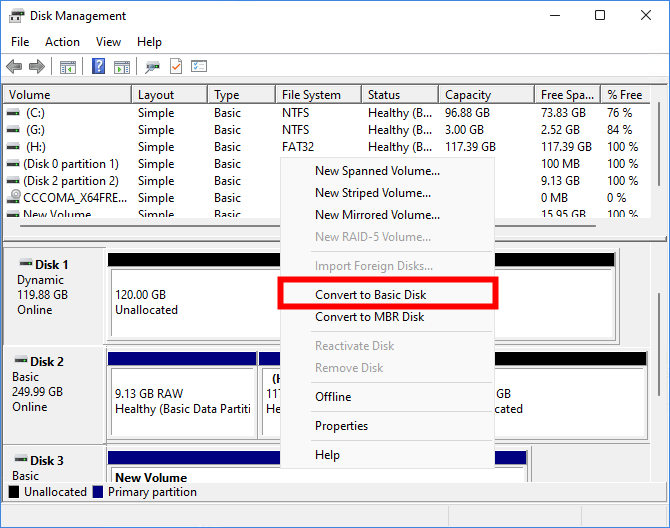
3. გამოიყენეთ Diskpart
- დააჭირეთ გაიმარჯვე გასახსნელად გასაღები დაწყება მენიუ.
- გახსენით ბრძანების სტრიქონი, როგორც ადმინისტრატორი.
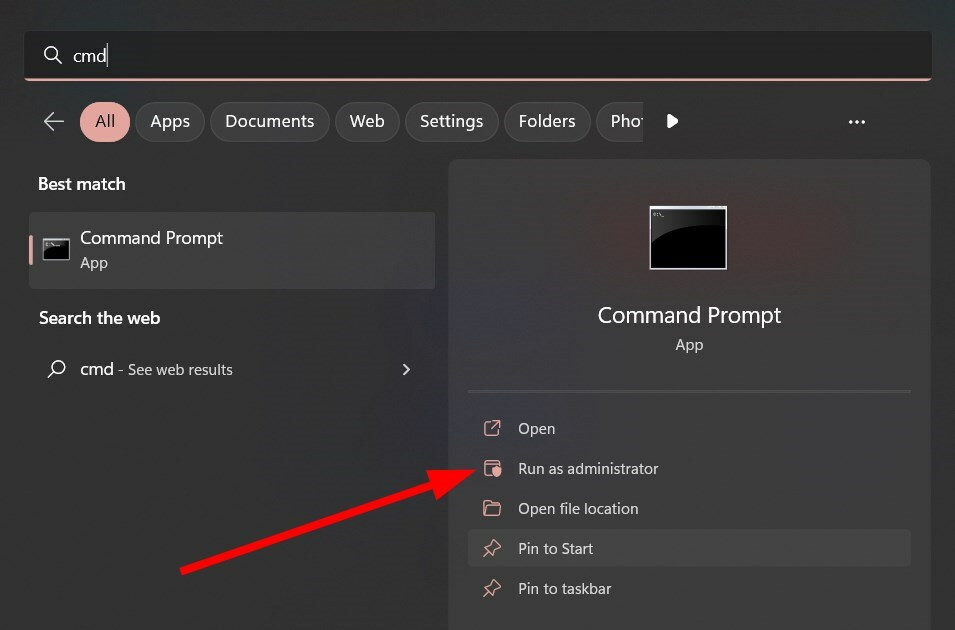
- ჩაწერეთ ქვემოთ მოცემული ბრძანებები და დააჭირეთ Enter თითოეული ბრძანების შემდეგ.
diskpartlist diskselect disk n(n ეხება დინამიური დისკის ნომერს)list volumeselect volume m(m არის მოცულობის რაოდენობა დინამიურ დისკზე)delete volumeselect disk nconvert basicexit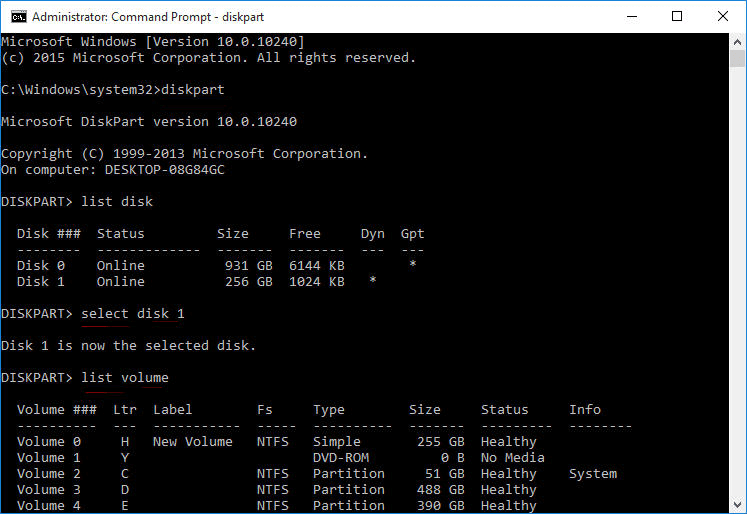
- Რესტარტი თქვენი კომპიუტერი და ნახეთ, გამოასწორებს თუ არა ვირტუალური დისკის სერვისის შეცდომა: დისკი არ არის ცარიელი შეცდომა თუ არა.
სწორედ ეს არის ჩვენგან ამ სახელმძღვანელოში, რომელიც დაგეხმარებათ გამოსწორებაში ვირტუალური დისკის სერვისის შეცდომა: დისკი არ არის ცარიელი შეცდომა.
თუ თქვენ ხართ ერთ-ერთი იმ მომხმარებელთაგანი, რომელთა წინაშეც დგას არ არსებობს ფიქსირებული დისკები DiskPart შეცდომის საჩვენებლად; მაშინ ჩვენ გირჩევთ, მიჰყვეთ ჩვენს სახელმძღვანელოს და გამოიყენოთ აღნიშნული გადაწყვეტილებები პრობლემის მოსაგვარებლად.
თქვენ ასევე შეგიძლიათ მიმართოთ ჩვენს სახელმძღვანელოს, რომელიც გთავაზობთ ათ გზას გადაიყვანეთ MBR GPT დისკზე მონაცემთა დაკარგვის გარეშე.
თუ დაბნეული ხართ და გსურთ იცოდეთ განსხვავებები FAT32 და NTFS ფაილურ სისტემებს შორის, მაშინ თქვენ უნდა წაიკითხოთ ჩვენი თავდადებული და ყოვლისმომცველი სახელმძღვანელო მასზე.
ჩვენ ასევე შემოგთავაზებთ გაეცნოთ ჩვენს სახელმძღვანელოს, რომელიც განმარტავს პრობლემის გამოსწორების გადაწყვეტილებებს გარე HDD-ის ფორმატი, თუ ის არ ფორმირდება პრობლემა.
ქვემოთ მოცემულ კომენტარში შეგვატყობინეთ ზემოაღნიშნულიდან რომელი გადაწყვეტილებები დაგეხმარათ პრობლემის მოგვარებაში.

![როგორ გავაერთიანოთ მრავალი USB დანაყოფი [3 გზა]](/f/1dca9d26085d14edf319e3c1761c904a.png?width=300&height=460)
![როგორ შევცვალოთ დანაყოფი მონაცემთა დაკარგვის გარეშე [3 უსაფრთხო გზა]](/f/3a6f2b2d7b2a23f1b736a0581b4f306d.png?width=300&height=460)